Kā straumēt Origin spēles, izmantojot Steam

Kā straumēt Origin spēles, piemēram, Sims 4 vai SimCity, izmantojot Steam.
Ja esat datorspēļu spēlētājs, jums, iespējams, ir instalēts Steam, jo tas ir vispopulārākais datorspēļu veikals. Ja regulāri spēlējat spēles datorā, iespējams, vēlēsities konfigurēt Steam automātisku palaišanu, kad dators tiek palaists. Šī opcija nebūs piemērota visiem, jo ne visi vēlēsies, lai Steam tiktu atvērts automātiski, un tas nedaudz palēninās sāknēšanas laiku.
Ja vēlaties konfigurēt Steam palaišanu, kad Windows sāk palaist, varat to iespējot Steam iestatījumos. Lai atvērtu iestatījumus, galvenā Steam loga augšējā kreisajā stūrī noklikšķiniet uz “Steam”, pēc tam nolaižamajā izvēlnē noklikšķiniet uz “Iestatījumi”.
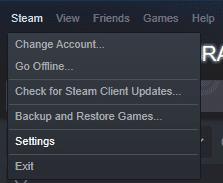
Atveriet Steam iestatījumus, galvenā Steam loga augšējā kreisajā stūrī noklikšķinot uz “Steam”, pēc tam nolaižamajā izvēlnē noklikšķiniet uz “Iestatījumi”.
Kad esat Steam iestatījumu logā, pārslēdzieties uz cilni “Interfeiss”. Šeit varat iestatīt Steam automātisku startēšanu operētājsistēmā Windows, atzīmējot izvēles rūtiņu “Palaist Steam, kad dators startē”, kas atrodas aptuveni lapas pusē. Noklikšķiniet uz "OK" loga apakšējā labajā stūrī, lai saglabātu izmaiņas.
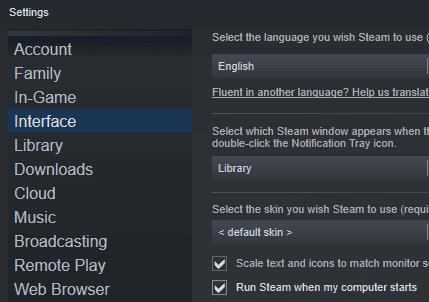
Atzīmējiet izvēles rūtiņu “Palaist Steam, kad mans dators startē”, lai iestatītu, lai Steam palaistu automātiski palaišanas laikā.
Padoms. Dažreiz, kad Steam ir konfigurēts automātiskai palaišanai operētājsistēmā Windows, tam ir grūtības pareizi lietot Steam klienta atjauninājumus. Ja katru reizi, palaižot Steam, tiek parādīts atjaunināšanas logs, iespējams, šī problēma ir radusies. Ja atjaunināšana neizdodas, kļūdas ziņojums netiek rādīts, tāpēc to var būt grūti pamanīt. Lai nodrošinātu pareizu Steam atjaunināšanu, aizveriet Steam un pēc tam restartējiet to ar administratora tiesībām. Lai to izdarītu, nospiediet Windows taustiņu, ierakstiet "Steam" un pēc tam noklikšķiniet uz "Palaist kā administratoram". Tas nodrošinās, ka Steam ir nepieciešamās atļaujas, lai pareizi atjauninātu.
Kā straumēt Origin spēles, piemēram, Sims 4 vai SimCity, izmantojot Steam.
Viena no funkcijām, kuras varat pamanīt pakalpojumā Steam, tiek saukta par "Shader Pre-Caching", tomēr šai funkcijai ir tikai neliels apraksts un tā var būt nedaudz
Ja jūsu spēļu datorā ir vairāki cietie diski, ir pilnīgi iespējams, ka esat konfigurējis vairākus no tiem, lai tos varētu izmantot kā Steam. Uzziniet, kā pārvietot Steam spēles instalēšanas mapi uz citu vietu mūsu cietajā datorā. brauciet ar šīm darbībām.
Ja esat datorspēļu spēlētājs, jums, iespējams, ir instalēts Steam, jo tas ir vispopulārākais datorspēļu veikals. Ja regulāri spēlējat spēles datorā, konfigurējiet Steam, lai tā automātiski startētu sistēmā Microsoft Windows, veicot šīs darbības.
Steam ir viena no populārākajām spēļu platformām pasaulē, ja ne. Tajā ir pieejami tūkstošiem spēļu, un katru dienu tiek pievienotas desmitiem citu spēļu.
Ja esat datoru spēlētājs, jūsu datorā gandrīz noteikti ir instalēts Steam. Steam ir lielākais datorspēļu veikals. Atverot Steam, tas
Spēlējot spēles Steam, iespējams, reizēm vēlēsities izmantot tīmekļa pārlūkprogrammu. Varbūt vēlaties apskatīt rokasgrāmatu vai iegādāties kādu DLC savai spēlei. Lai uzzinātu, kā pielāgot Steam pēc saviem ieskatiem, mainot spēles pārklājuma pārlūkprogrammas sākumlapu, veicot šīs darbības.
Uzziniet, kā tikt galā ar Melna Mīts: Wukong kļūdām, lai jūs varētu baudīt šo aizraujošo darbības RPG bez pārtraukumiem.
Biežas Steam avārijas datorā var būt dažādu iemeslu dēļ. Šeit ir 9 iespējami risinājumi, kas var palīdzēt atgriezt jums spēlēšanā.
Ja jums trūkst iekšējās krātuves vietas jūsu Sony PlayStation 5 vai PS5, iespējams, vēlēsities uzzināt PS5 NVMe prasības krātuves paplašināšanai
Ja meklējat, kā uzlabot savu iekārtu, izpētiet šo būtisko iekārtu sarakstu, lai paaugstinātu savu spēļu pieredzi.
Uzziniet, kā novērst servera pievienošanas neizdošanās kļūdas kodu 4008, kad mēģināt spēlēt Warhammer 40,000: Darktide, un sapratiet, kāpēc šī kļūda parādās..
Steam Deck ir jaudīgs rokas ierīce, kas ļauj spēlēt datoru spēles ceļā. Viena no lielākajām priekšrocībām, izmantojot Steam Deck, lai spēlētu ieplūstošās spēles, ir iespēja spēlēt klasiskas spēles no vecākām konsolēm.
Meklējat veidus, kā veikt PS5 iekšējās krātuves jaunināšanu? Šis ir labākais ceļvedis, ko varat atrast tīmeklī par PS5 krātuves jaunināšanu.
Iepazīstieties ar mūsu sarakstu par astoņām labākajām bezvadu austiņām, kuras varat izvēlēties atkarībā no sava budžeta, dzīvesveida un vajadzībām.
Ja spēļu datus dēļ PS4 pietrūkst vietas, šī rokasgrāmata sniedz soļus, kā efektīvi izdzēst liekos datus un optimizēt krātuvi.
2021. gadā Roblox sasniedza rekordlielu spēlētāju skaitu ar vairāk nekā 202 miljoniem aktīvo lietotāju mēnesī. Uzziniet populārākās spēles, kas turpinās būt aktuālas 2022. gadā.















